系统下载推荐
当前位置:主页 > 系统教程 > 小编帮您win10系统开机总是自动打开我的文档的技巧

今天小编分享一下win10系统开机总是自动打开我的文档问题的处理方法,在操作win10电脑的过程中常常不知道怎么去解决win10系统开机总是自动打开我的文档的问题,有什么好的方法去处理win10系统开机总是自动打开我的文档呢?今天本站小编教您怎么处理此问题,其实只需要1、利用键盘快捷键【win + R】键打开“运行”程序,在文本框中输入“regedit”,然后点击“确定”按钮打开“注册表编辑器”; 2、打开注册表编辑器之后,定位到“HKEY_LoCAL_MACHinE\soFTwARE\Microsoft\windows nT\Current Version\winlogon”节点;就可以完美解决了。下面就由小编给你们具体详解win10系统开机总是自动打开我的文档的图文步骤:

1、利用键盘快捷键【win + R】键打开“运行”程序,在文本框中输入“regedit”,然后点击“确定”按钮打开“注册表编辑器”;
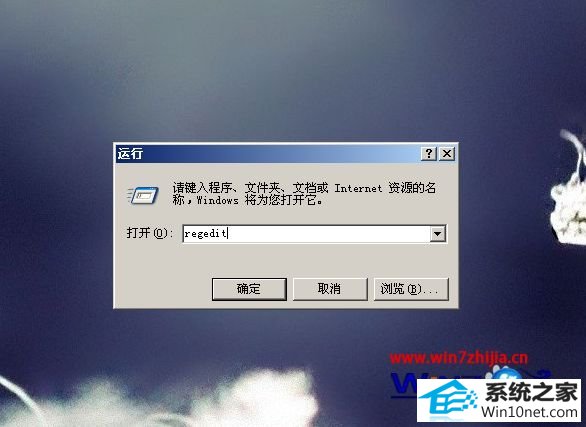
2、打开注册表编辑器之后,定位到“HKEY_LoCAL_MACHinE\soFTwARE\Microsoft\windows nT\Current Version\winlogon”节点;
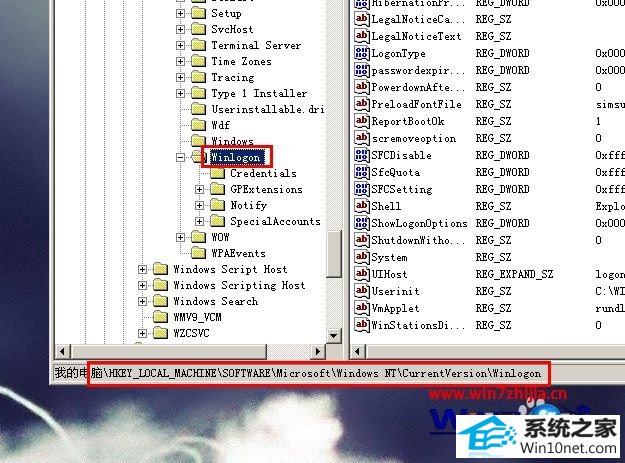
3、查看 Userinit 的数值数据是否为“C:\windows\system32\userinit.exe”,若不是则双击此键,然后在弹出的文本框中输入“C:\windows\system32\userinit.exe”并点击“确定”保存;
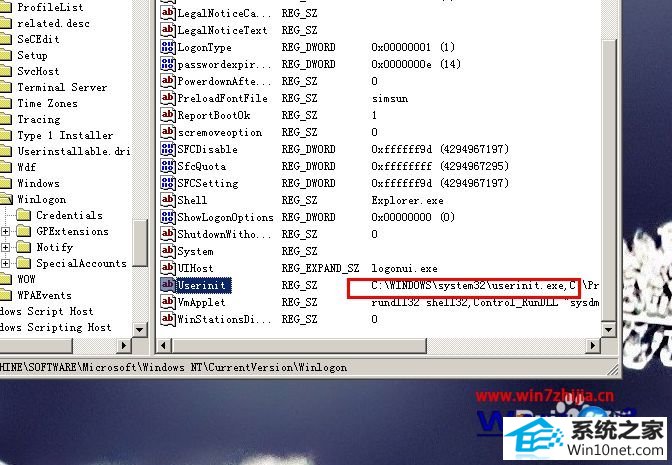
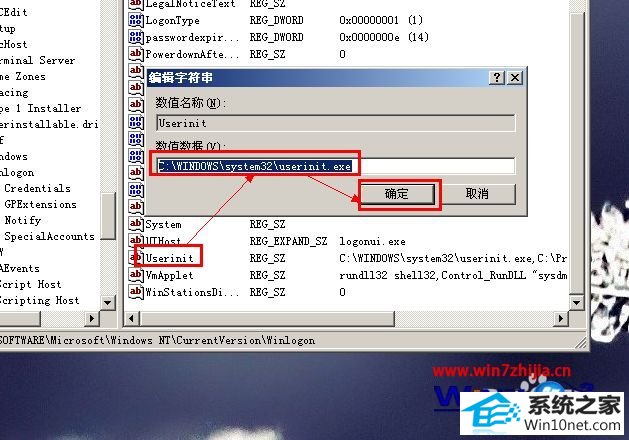
4、如果开机之后再次出现此问题,那就可能是病毒出现了,面对此类病毒最快捷的方法就是利用杀毒软件进行杀毒操作。重启计算机,开机长按 F8 键进入计算机的安全模式下;

5、进入安全模式下,利用360杀毒或卡巴斯基、EsET等杀毒软件进行全盘扫描杀毒,对付此类病毒以上杀毒软件可以轻松解决。

关于win10系统开机总是自动打开我的文档如何解决就给大家介绍到这边了,有遇到这样情况的用户们可以采取上面的方法步骤来进行解决吧。
系统下载推荐
系统教程推荐